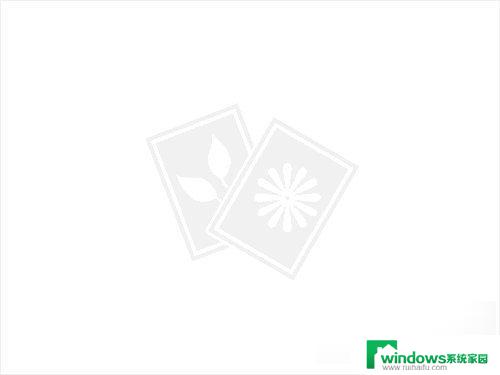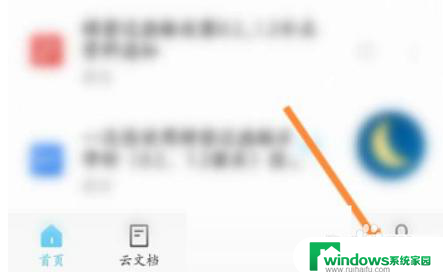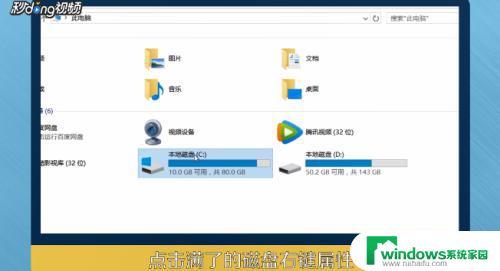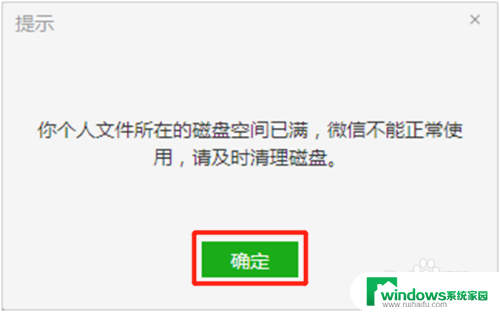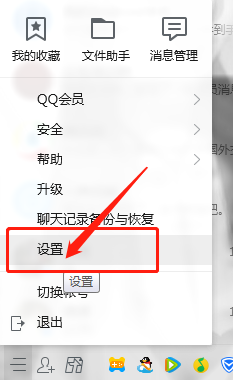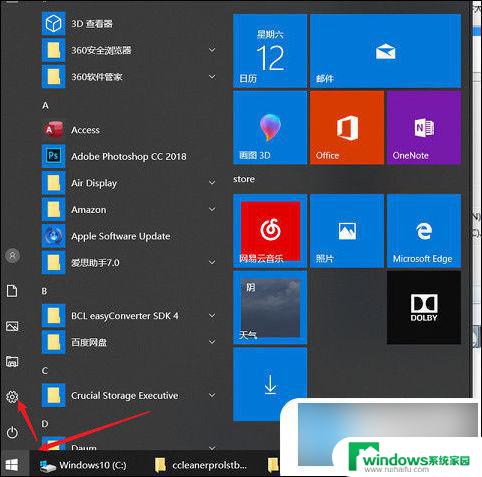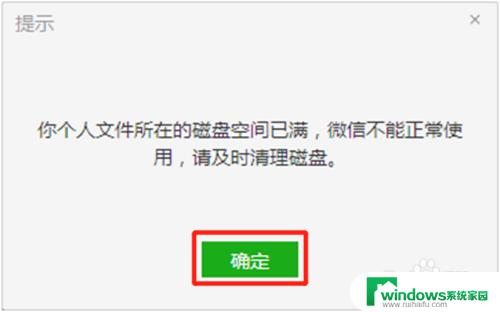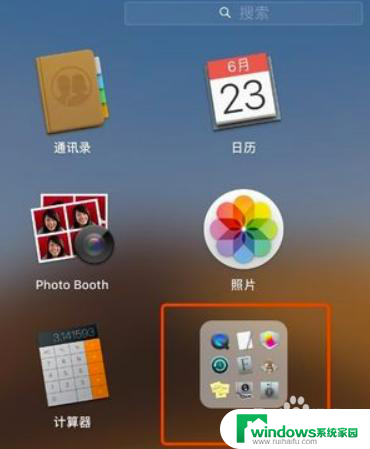内存满了怎么释放空间 电脑内存满了怎么清理
内存满了怎么释放空间,当我们经常使用电脑进行各种任务时,不可避免地会遇到内存满的问题,当电脑的内存空间被占满时,系统运行速度会变慢,甚至可能导致系统崩溃。为了解决这个问题,我们需要清理电脑的内存空间。清理电脑内存可以释放占用的空间,提高系统的运行效率。对于大部分用户来说,如何清理电脑内存可能是一个困扰。在本文中我们将介绍一些简单有效的方法,帮助您释放电脑内存空间,提升电脑的性能。
具体步骤:
1.关闭自动开机启动的软件
按win+R(或者在左下方搜索运行)调出运行窗口。在运行窗口搜索msconfig,点击确定,然后会打开系统配置界面。
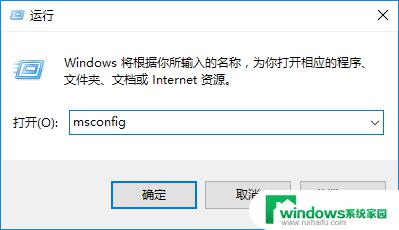
2.在系统配置界面悬着启动选项,找到开机自启的软件,点击禁用即可。
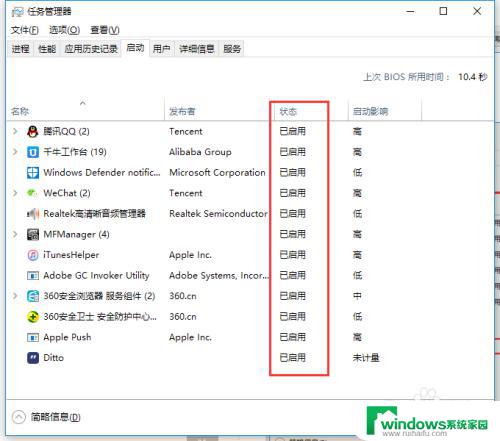
3.磁盘清理碎片
打开我们的计算机,选中我们准备处理的磁盘(可以先优化系统盘c盘)。
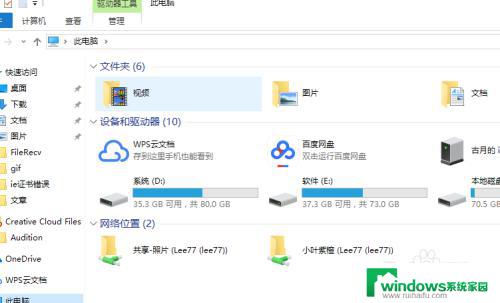
4.右键属性---》点击磁盘清理----》然后按提示操作就行。
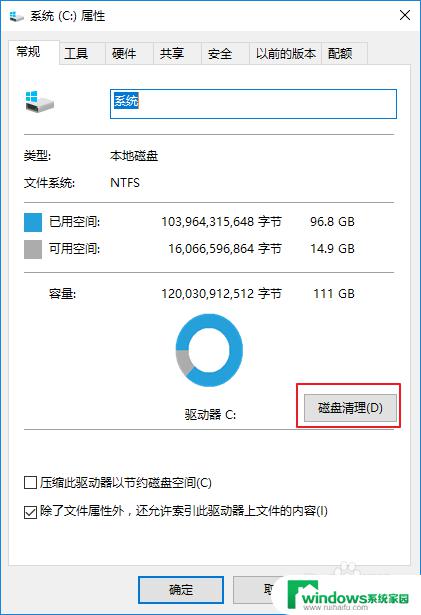
5.同样的选中c盘,右键--》属性--》工具--》优化。优化会优化很多次,时间会久点,慢慢等就行了,不用管它。
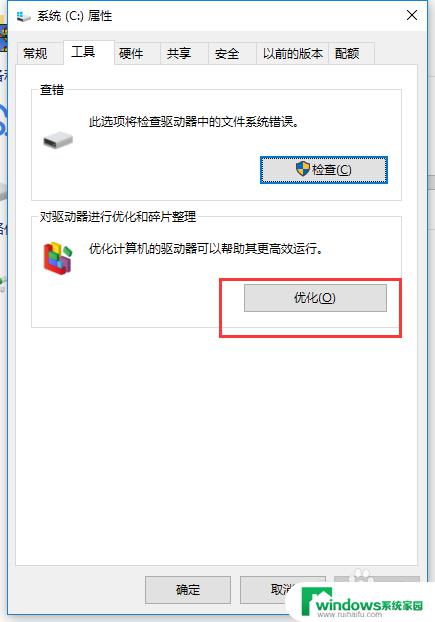
以上就是内存不足时如何释放空间的全部内容,如果您遇到这种情况,不妨根据本文的方法来解决。希望这些方法对您有所帮助!